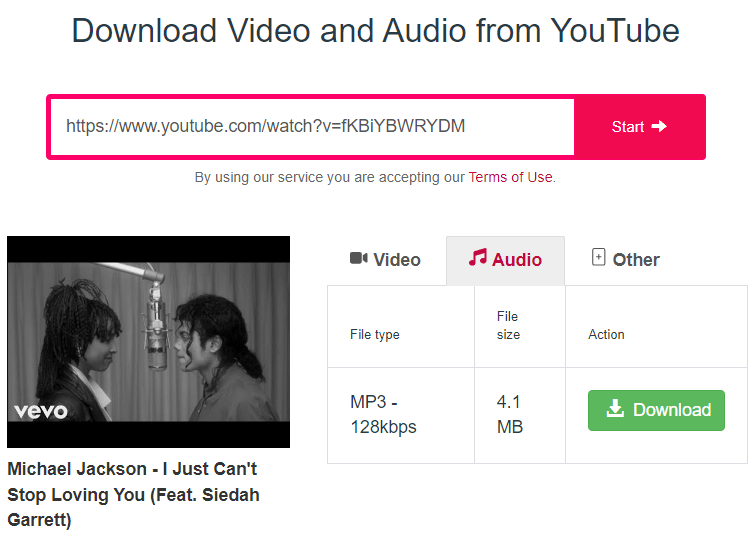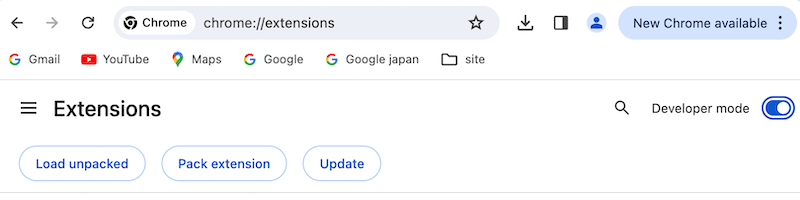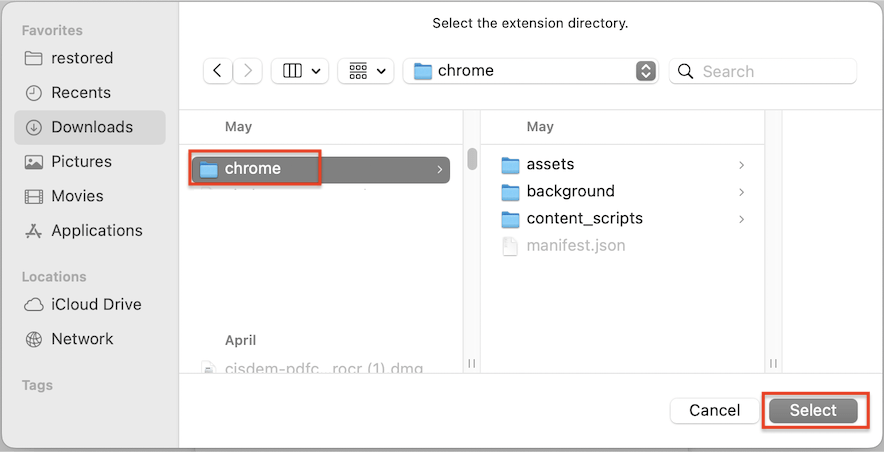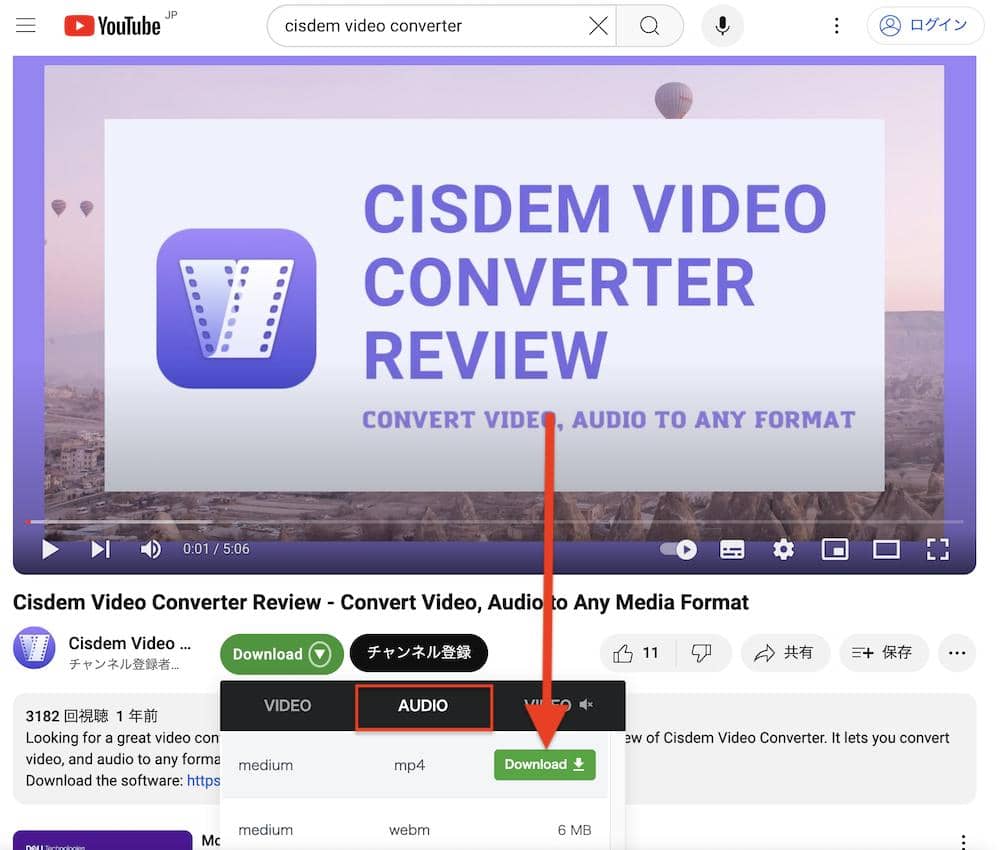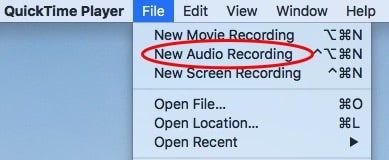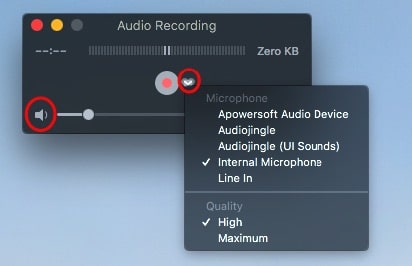Cómo descargar audio de YouTube en Mac: Fácil y rápido
 270
270
 0
0
YouTube ha construido un reino del entretenimiento digital, con más de miles de millones de vídeos y ricos recursos de audio como vídeos musicales, audiolibros, bandas sonoras de películas, podcasts y mucho más. Y a veces deseamos descargarlos de YouTube para utilizarlos sin conexión.
¿Pero cómo? La suscripción a YouTube Premium sólo te permite descargar vídeos para verlos sin conexión, pero no descargarlos en formatos sólo de audio ni guardar el archivo en tu dispositivo.
En este post, te mostraré mejores formas de descargar audio directamente de YouTube con alta calidad en Mac, incluyendo aplicaciones de descarga gratuitas y herramientas online. De esta forma, podrás disfrutar de las pistas de audio y música de YouTube sin Internet, sin publicidad, e importarlas a plataformas como iTunes, iMovie y otros dispositivos.
 Cisdem Video Converter
Cisdem Video Converter
El mejor descargador de audio de YouTube para Mac
- Descarga YouTube a MP3, M4A, FLAC, WAV, iMovie, iTunes, iPhone, etc.
- Extrae pistas de audio, incluyendo audio 5.1, de vídeos largos de YouTube y canales de música
- Extrae audio de más de 1000 sitios web distintos de YouTube
- Descarga toda una lista de reproducción o canal de YouTube de una sola vez
- Descarga por lotes múltiples audios de YouTube a una velocidad realmente rápida
- Ajusta la calidad del audio de YouTube, la tasa de bits (de 32 kbps a 384 kbps), la frecuencia de muestreo, el canal, etc.
- Recorta o recorta el vídeo de YouTube, ajusta el volumen del audio, etc.
- Fusiona todas las pistas extraídas de YouTube en un único archivo de audio
- Convierte DVDs/Blu-rays caseros o con derechos de autor a más de 300 formatos digitales
- Fácil de usar con la máxima seguridad
- También disponible para Windows 11/10
 Prueba Gratuita macOS 10.13 o posterior
Prueba Gratuita macOS 10.13 o posterior  Prueba Gratuita Windows 10 o posterior
Prueba Gratuita Windows 10 o posterior
¿Cómo descargar audio de YouTube en Mac con aplicaciones?
#1 Cisdem Video Converter
Cisdem Video Converter es un descargador robusto pero sencillo para extraer audio de YouTube, SoundCloud, Mixcloud, Myspace, Bandcamp, Tumblr y otros numerosos sitios de forma segura. Puede descargar audio de YouTube sin pérdida de calidad y guardarlo como archivos M4A u Opus. También integra un potente conversor para convertir YouTube a cualquier otro formato como MP3, WAV, etc.
Permite a los usuarios descargar audio y vídeos de YouTube en bloque, y guardar fácilmente una lista de reproducción completa con una URL individual.
Pasos para extraer audio de YouTube en Mac con calidad original:
- Descarga Cisdem Video Converter e instálalo.
- Inicia el software y ve a la interfaz de «descarga» haciendo clic en la tercera pestaña de la parte superior.
![]()
- Navega hasta www.youtube.com. Busca un vídeo que contenga el audio que deseas y copia su URL.
![]()
- Vuelve a la interfaz de «descarga» de Cisdem. Pega la URL en la caja de texto de la parte inferior. Haz clic en el botón «+» para analizar el enlace.
![]()
- Elige un formato de audio que detecte, como M4A, el formato más compatible para Mac.
- Haz clic en el botón «Iniciar» para empezar a descargar audio de YouTube en Mac.
Consejos:
1. Añade varias URL para la descarga por lotes.
Haz clic en «Archivo» > «Introducir URL» en la barra de menú superior. Pega varias URL copiadas de tu portapapeles en la ventana que se abre. Una URL por línea, y luego haz clic en «Aceptar». Tras el análisis, todas las URL se añadirán a la lista de descargas.
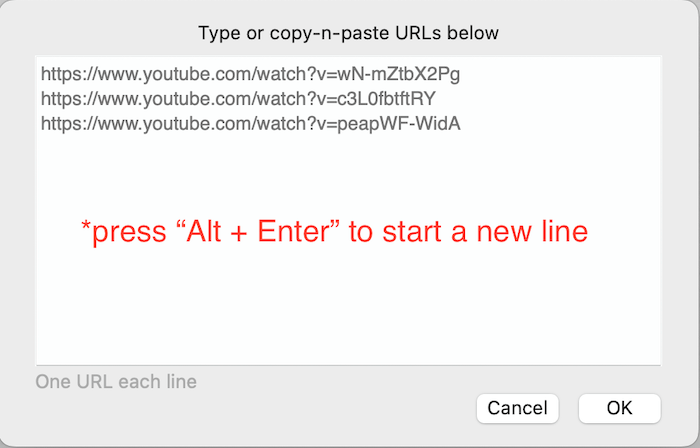
2. Convierte el audio de YouTube a cualquier otro formato de audio como MP3, FLAC, etc.
Tras la descarga, pulsa el icono azul de la marca de verificación para localizar rápidamente el archivo de audio de YouTube descargado. Arrástralo a la interfaz de «convertir» de Cisdem, y elige el formato de audio de salida que desees en la pestaña Audio. Por último, haz clic en el botón «Iniciar». Permite a los usuarios avanzados editar el audio y personalizar los parámetros.
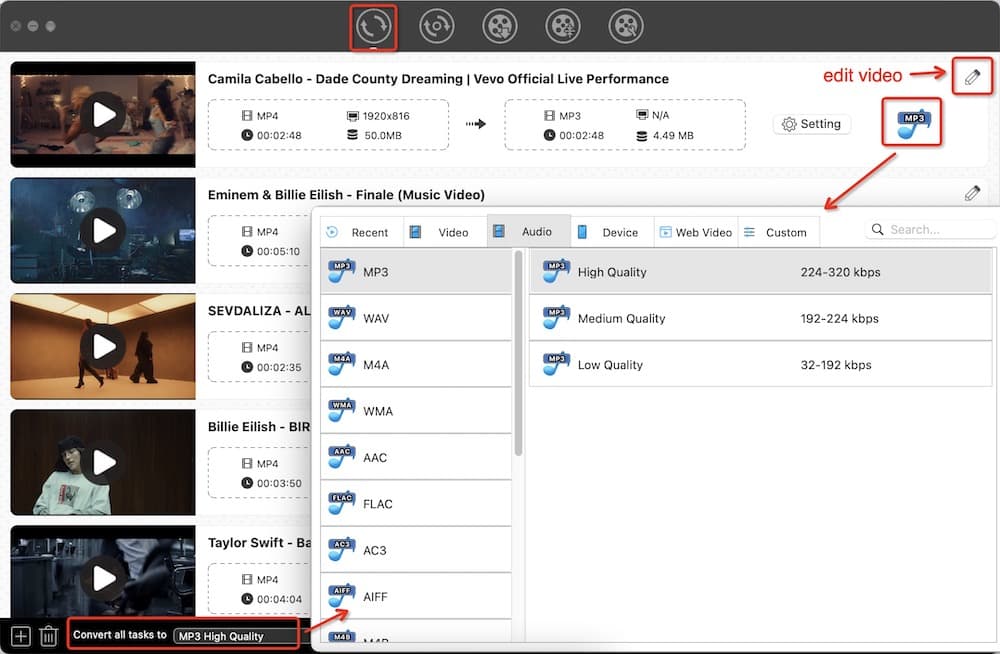
#2 VLC
VLC es una herramienta multimedia gratuita famosa por su excelente función de reproducción. De hecho, también puede ayudarte a descargar vídeos de YouTube y transcodificarlos a MP3, OGG, FLAC, etc.
Desde 2019, sin embargo, YouTube ha seguido destruyendo las descargas de VLC a su manera. VLC tiene que cambiar con frecuencia el código en youtube.luac.
- Ejecuta el reproductor multimedia VLC y haz clic en «Abrir red».
![]()
- Copia un enlace del vídeo de YouTube y pégalo en la ventana que aparece. Haz clic en «Abrir».
![]()
- El vídeo de YouTube se reproducirá automáticamente en VLC. Pulsa «Ventana» > «Información multimedia».
![]()
- Selecciona la URL completa en «Ubicación» y cópiala. Nota: La versión 3.0.14 de YouTube no podrá ver la URL completa. Pero no pasa nada.
![]()
- Abre la URL de ubicación copiada en un navegador web. Entonces el vídeo debería reproducirse en una ventana del reproductor web.
- Haz clic con el botón derecho en el vídeo de YouTube, selecciona «Guardar vídeo como» y elige un destino de archivo.
- Vuelve a VLC, haz clic en «Archivo > Convertir/Stream» e importa el vídeo de YouTube descargado.
- Selecciona un formato de salida como «Audio - MP3» en la lista Perfil.
- Haz clic en «Guardar como archivo», asigna al archivo el nombre «xxx.mp3» y empieza a convertir el vídeo de YouTube a audio en Mac.
![]()
Para ser honesto, VLC no es un gran descargador de audio de YouTube para Mac. Sus pasos son demasiado engorrosos y no puede descargar varias canciones de YouTube a la vez. Si VLC no consigue descargar, puedes consultar nuestro otro post (descargar YouTube con VLC) para obtener soluciones detalladas, o pasar a otras opciones.
#3 YT-DLP
Como sucesor de youtube-dl, yt-dlp es un gestor de descargas avanzado que puede descargar vídeos, audio y listas de reproducción de YouTube, Bilibili y muchos otros sitios web.
Sin embargo, yt-dlp es una herramienta de línea de comandos sin interfaz gráfica de usuario. Si no dominas las técnicas de programación, requiere una curva de aprendizaje pronunciada para instalarlo y utilizarlo.
- Instala Homebrew en tu Mac.
- Escribe brew install yt-dlp en el terminal para instalar yt-dlp.
- Escribe cd Folder-Name y pulsa Intro para especificar una ruta donde almacenar tu audio de salida.
- Escribe yt-dlp -x YouTube-ID. Esto extraerá automáticamente el audio de mejor calidad del vídeo de YouTube.
![]() *El ID de YouTube son los caracteres que siguen a «v=» en el enlace de YouTube, por ejemplo, el ID de https://www.youtube.com/watch?v=439_5NH3WEA es 439_5NH3WEA . Así que el comando completo será yt-dlp -x 439_5NH3WEA. De esta forma no tendrás que copiar todo el enlace.
*El ID de YouTube son los caracteres que siguen a «v=» en el enlace de YouTube, por ejemplo, el ID de https://www.youtube.com/watch?v=439_5NH3WEA es 439_5NH3WEA . Así que el comando completo será yt-dlp -x 439_5NH3WEA. De esta forma no tendrás que copiar todo el enlace.
Consejos profesionales:
1. Visualiza la lista de formatos y elige uno para la descarga de audio
Escribe yt-dlp -F YouTube-ID para ver todas las pistas de audio y vídeo disponibles para descargar y elige una en función del formato y la calidad. En la lista, busca el formato de sólo audio que desees y su ID de formato en la primera columna, luego ejecuta el comando yt-dlp -f Format-ID YouTube-ID. Por ejemplo, si quiero obtener el audio M4A de alta calidad, escribe yt-dlp -f 140 439_5NH3WEA.
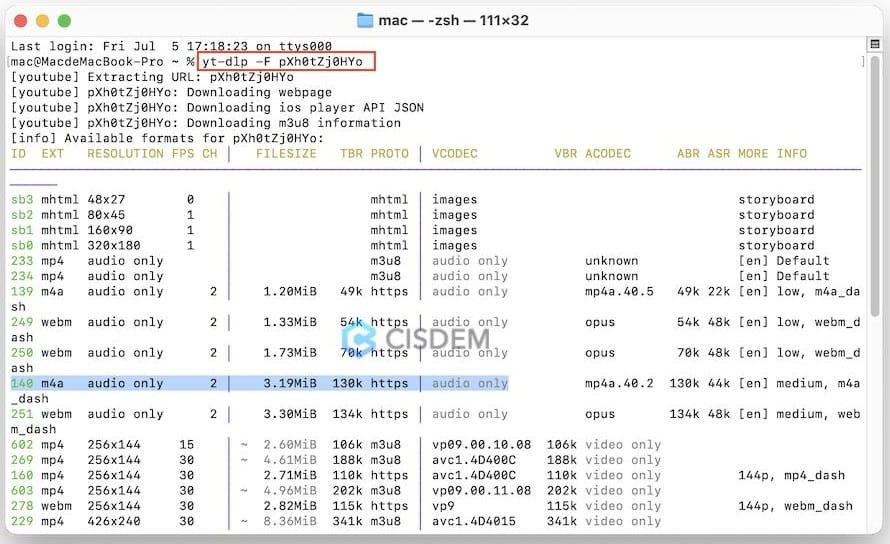
2. Extrae la lista de reproducción de YouTube a audio en Mac.
Utiliza el comando yt-dlp -x Playlist-ID. El ID de la lista de reproducción de YouTube es el carácter que sigue a «list=».
3. Especifica la salida como otros formatos de audio, como MP3.
Necesitas utilizar yt-dlp más FFmpeg. Escribe brew install ffmpeg para instalar la utilidad. A continuación, introduce la línea de comandos yt-dlp -x --audio-format mp3 YouTube-ID.
¿Cómo descargar audio de YouTube en Mac sin aplicaciones?
#1 Usando y2mate.com
Y2Mate es un popular servicio con publicidad para convertir YouTube a MP3 y MP4 online de forma gratuita. No necesitas instalar aplicaciones o plugins adicionales.
Ten en cuenta que la calidad de audio es de hasta 128 kbps y la resolución de vídeo es de hasta 720p HD. Si tu vídeo de YouTube de entrada es grande o largo, la velocidad de detección de la URL puede ser muy lenta.
- Visita el sitio web https://y2mate.com.
- Copia la URL del vídeo de YouTube de la barra de direcciones.
- Pega la URL en la caja indicada en Y2Mate y haz clic en «Iniciar».
- Cuando aparezcan las opciones de salida, cambia a «Audio» y selecciona uno de los niveles de calidad que más te gusten.
- Haz clic en «Descargar» para empezar a convertir YouTube a audio.
- En la ventana emergente, haz clic en el botón «Descargar.mp3» para guardar el audio de YouTube en tu Mac.
![]()
Nota: Si aparece una página de anuncios, ciérrala.
Consejo: Cambiar la URL de YouTube para acceder más rápido a Y2mate
- Abre el vídeo de YouTube en cualquier navegador web.
- Haz clic en la URL de la barra de direcciones.
- Inserta «pp» después de «youtube», por ejemplo, https://www.youtubepp.com/watch?v=tQ0yjYUFKAE. Luego pulsa «Intro».

- Serás redirigido a y2mate.com donde ya se te muestran las opciones de descarga de tu clip de YouTube.
- Ve a «Audio», y selecciona el archivo de audio que deseas descargar.
#2 Utilizando la extensión YouTube Audio Downloader (Chrome y Firefox)
Para evitar infringir los Términos y Condiciones de Google y YouTube, ahora ninguna extensión de navegador de la Chrome Web Store puede obtener audio y vídeo de YouTube. Si aún quieres descargar audio de Youtube.com con una extensión de Chrome, la única solución es añadir una que no proceda de la tienda a través del emulador, administrador de scripts del usuario o el modo de desarrollador.
Youtube 4K Downloader es una extensión de navegador diseñada para extraer audio y vídeo de YouTube, disponible para Chrome, Firefox, Edge y Opera. Te permite guardar YouTube en formatos MP4 o WebM sólo de audio. Así que si quieres guardar audio como MP3 o M4A, es mejor que utilices las otras herramientas mencionadas anteriormente.
En Chrome
- Haz clic aquí para descargar el archivo de extensión. El archivo zip se extraerá automáticamente en Mac una vez descargado.
- Navega hasta chrome://extensions, y activa el «Modo desarrollador» haciendo clic en el conmutador de la esquina superior derecha.
![]()
- Haz clic en «Load Unpacked» que aparece, y elige la carpeta «chrome» del archivo extraído, y haz clic en «Seleccionar». Entonces el descargador de audio de YouTube para Chrome estará instalado en tu Mac.
![]()
- Abre un vídeo de YouTube del que quieras extraer audio, haz clic en el botón Descargar que aparece bajo el título del vídeo, haz clic en «Audio» y selecciona una opción de descarga.
![]()
En Firefox
Es fácil instalar este complemento descargador de audio de YouTube para Firefox. Simplemente haz clic aquí para visitar esta extensión en la tienda, y haz clic en «Añadir a Firefox». Entonces podrás descargar cualquier audio de YouTube gratis sin copiar y pegar URLs.
Cómo grabar audio de YouTube en Mac
Si sólo quieres extraer audio de YouTube en Mac, la grabadora de audio preinstalada - QuickTime Player puede hacerte un favor. Funciona, sin embargo, a través del micrófono del ordenador, capturando muchos sonidos ambientales.
- Abre un vídeo de YouTube que contenga el audio que necesitas.
- Inicia QuickTime, elige «Archivo» > «Nueva grabación de audio».
![]()
- Cuando aparezca el menú, elige un micrófono, el nivel de calidad y ajusta el control de volumen.
![]()
- Haz clic en el botón rojo «Grabar» para iniciar la grabación y reproducir inmediatamente el vídeo de YouTube.
- Cuando hayas terminado, haz clic en el botón «Detener» de la barra de menú superior.
- Ve a «Archivo» > «Guardar» para exportar el audio de YouTube a M4A. Puedes importarlo a iMovie para recortarlo.
Preguntas frecuentes
¿Puedo descargar el audio de YouTube de un momento específico?
No. YouTube te permite copiar la URL del vídeo en el momento actual, lo que hará que YouTube empiece a reproducir el vídeo en ese momento cuando hagas clic en la URL. Pero esta función sólo te ayuda a posicionar el vídeo de YouTube sin arrastrar manualmente la barra de progreso. Si utilizas esta URL para descargar sonido de YouTube en Mac, seguirás obteniendo el archivo completo. Una forma de resolverlo es descargar todo el audio de YouTube y recortarlo en un periodo de tiempo específico.
¿Puede Audacity descargar audio de YouTube?
En realidad, no. Puedes utilizar Audacity para grabar el vídeo de YouTube y extraer el audio en Mac, que funciona de forma similar a QuickTime. Audacity también puede editar y mejorar el audio, convertir archivos de audio a otro formato y crear mezclas de audio, etc.
¿Qué formato de audio es mejor para descargar de YouTube en Mac?
Se recomienda M4A para obtener la mejor calidad de audio y compatibilidad. YouTube no proporciona codificación MP3 para los vídeos, por lo que el archivo MP3 descargado mediante herramientas en línea se convierte realmente y no conserva la calidad original.
¿Es legal descargar audio de YouTube en Mac?
Depende del tipo de vídeo que descargues. Es ilegal distribuir, vender o hacer copias de contenidos protegidos por derechos de autor. Pero puedes descargar archivos de audio de YouTube
- De dominio público y Creative Commons.
- Protegidos por una licencia Copyleft
- De la biblioteca de audio de YouTube para creadores de contenido.
Como se trata de una zona gris, te sugerimos que no utilices música o pistas de audio de YouTube protegidas por derechos de autor con fines comerciales.
Conclusión
Hemos explicado 6 formas de descargar audio de YouTube en Mac. Para descargar audio sin software, la herramienta online Y2Mate y la extensión YouTube Audio Downloader son soluciones prácticas. Pero para extraer muchos archivos de audio de YouTube al mismo tiempo y sin pérdida de calidad, la aplicación dedicada Cisdem Video Converter es una opción imprescindible para los usuarios de Mac.

Emily is a girl who loves to review various multimedia software. She enjoys exploring cutting edge technology and writing how-to guides. Hopefully her articles will help you solve your audio, video, DVD and Blu-ray issues.

Ryan Li es un desarrollador senior en Cisdem. Desde que se unió a la empresa en 2017, ha liderado el desarrollo de Cisdem Video Converter y ahora se desempeña como asesor editorial de todos los artículos relacionados con Video Converter.




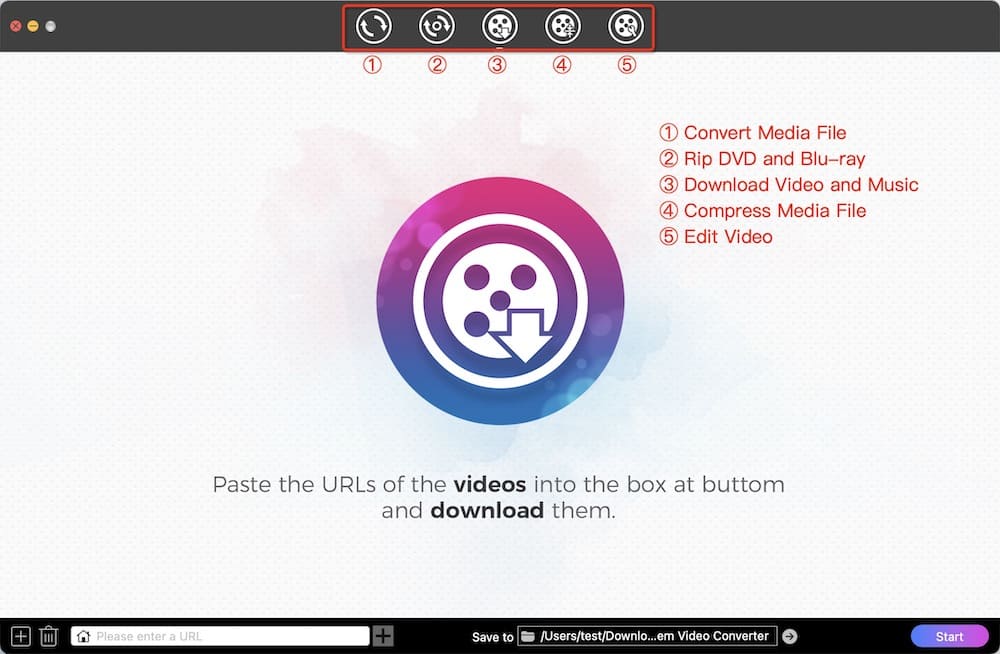
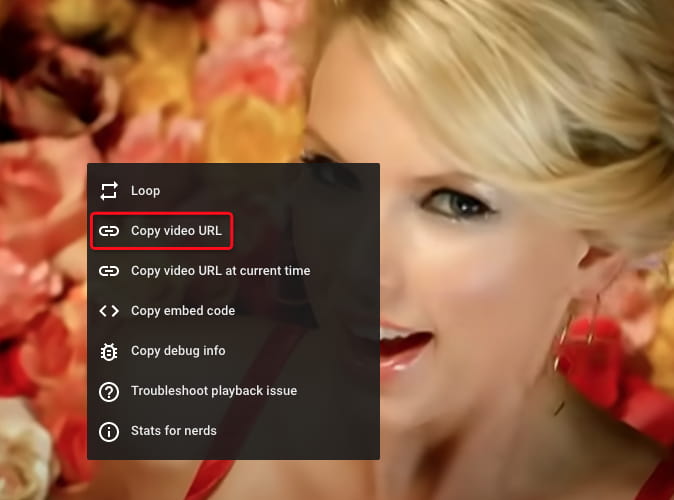
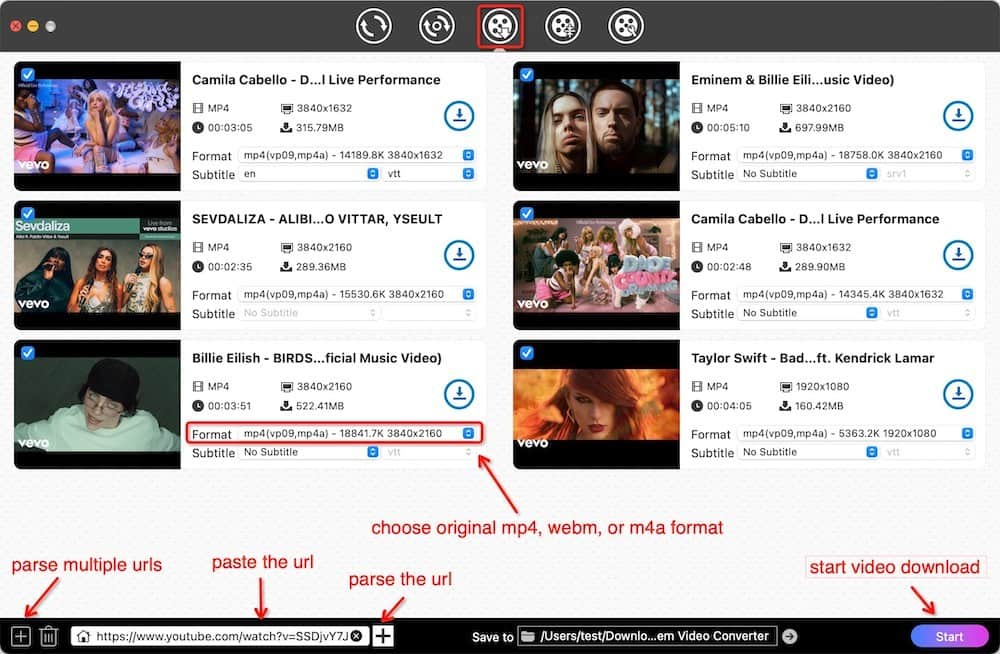
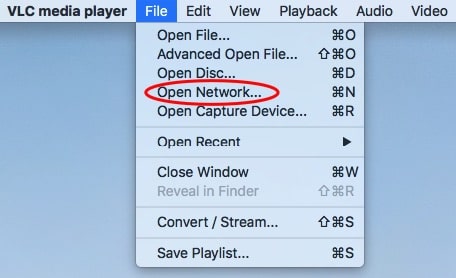
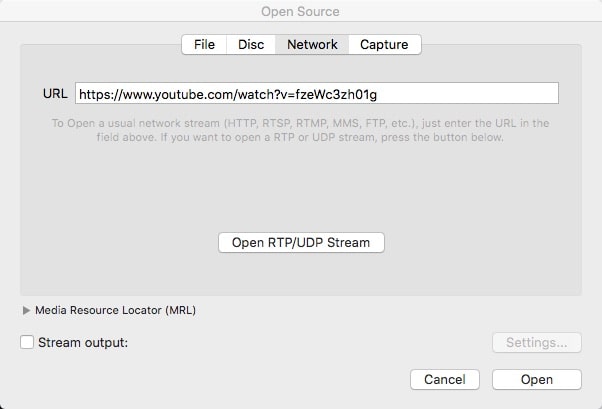
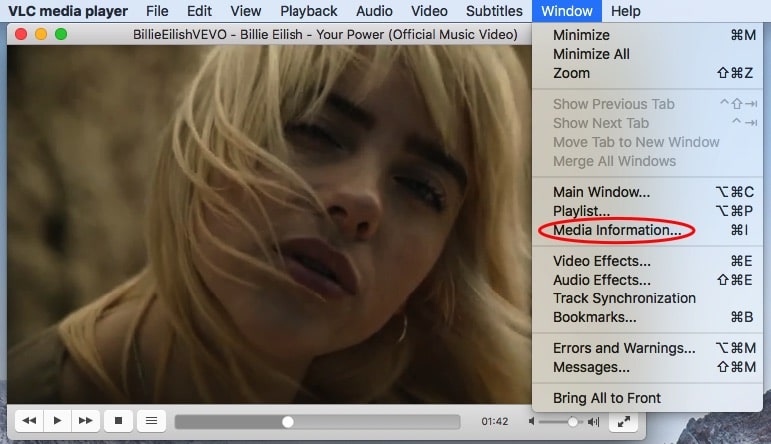
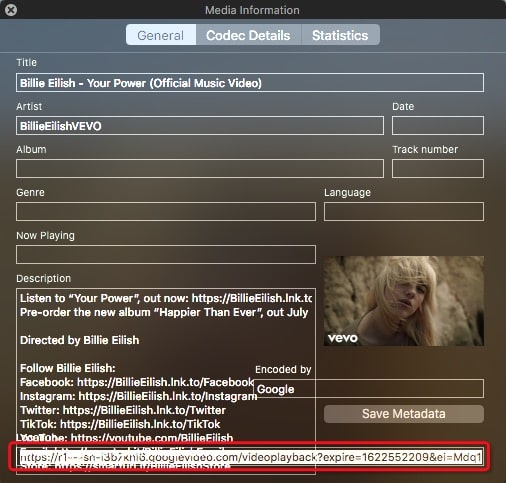
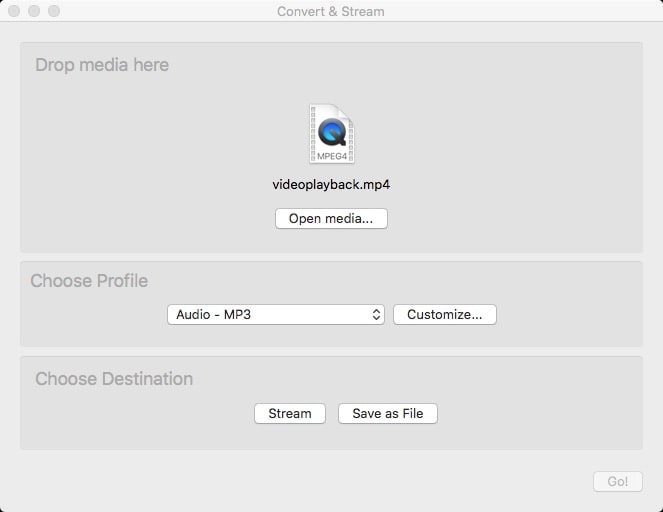
 *El ID de YouTube son los caracteres que siguen a «v=» en el enlace de YouTube, por ejemplo, el ID de https://www.youtube.com/watch?v=439_5NH3WEA es 439_5NH3WEA . Así que el comando completo será yt-dlp -x 439_5NH3WEA. De esta forma no tendrás que copiar todo el enlace.
*El ID de YouTube son los caracteres que siguen a «v=» en el enlace de YouTube, por ejemplo, el ID de https://www.youtube.com/watch?v=439_5NH3WEA es 439_5NH3WEA . Así que el comando completo será yt-dlp -x 439_5NH3WEA. De esta forma no tendrás que copiar todo el enlace.